PPT能够更系统地传递给观众一个思路,协助我们更清晰的解构、归纳结论。为了留给观众更深刻的印象,当然不同的场合有不同作用。有时候是以PPT为主,讲解为辅,比如说咨询报告,必须可以传阅。PPT容易排版,可以很好的收纳更鲜活的内容,比如图片、声音、视频、动画等。PPT也可以演示自己的不足,比如可以转移观众的视线,可以让演讲不那么单调。
MindMaster自带的幻灯片演示模式可轻松进行作品展示,可以选择一键创建整套幻灯片,也可以根据需求逐一创建。除此之外,还可以选择全屏展示的遍历模式,幻灯片功能有很多小功能值得关注。
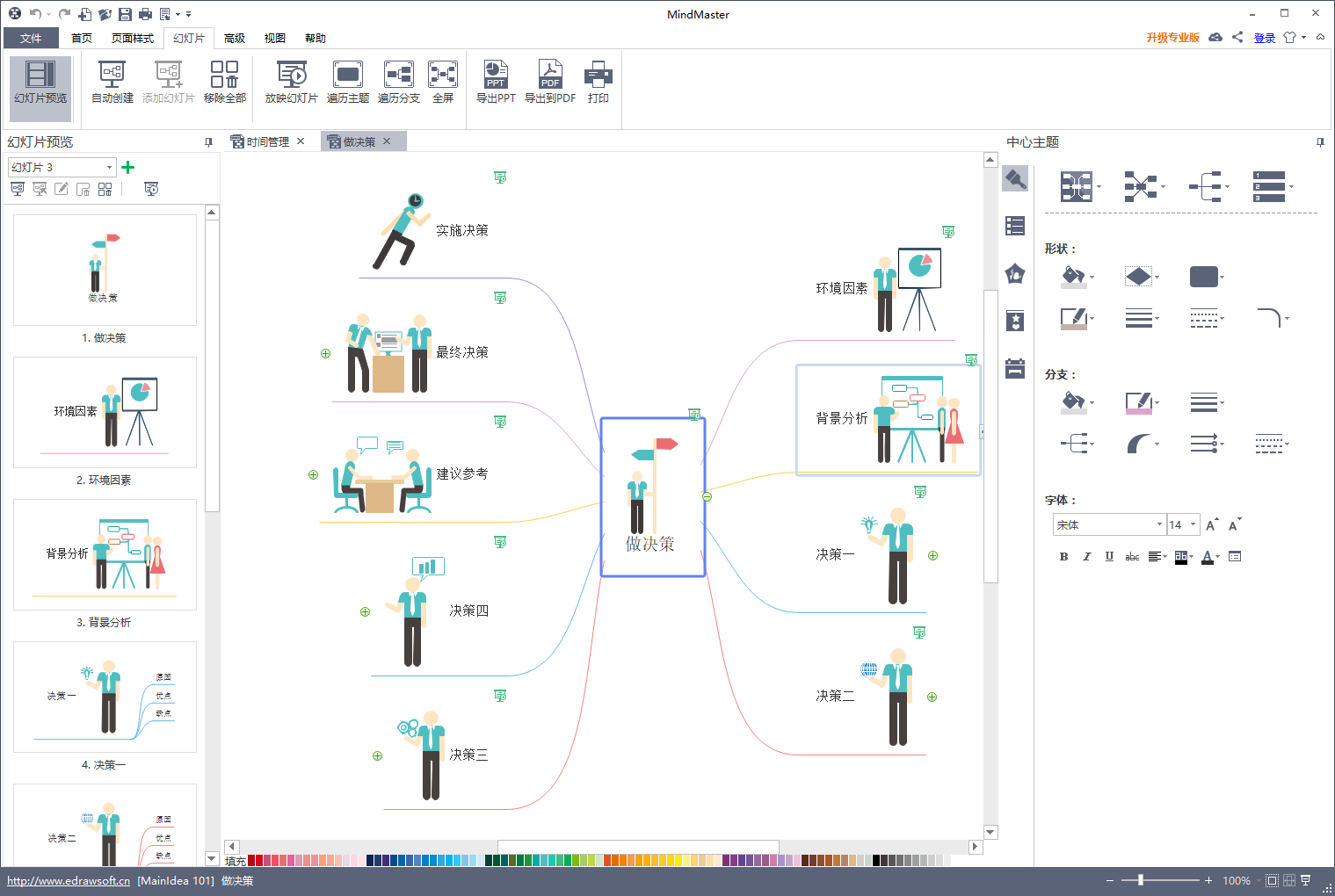
制作幻灯片的时候这些技能你需要掌握这些小技能:
如何创建PPT?
1、点击自动创建PPT ,做好的思维导图就会智能的分成多张幻灯片。
,做好的思维导图就会智能的分成多张幻灯片。
2、点击幻灯片,从主题开始创建幻灯片 。
。
3、点击幻灯片预览 ,自动创建PPT
,自动创建PPT![]() 。
。
幻灯片预览
做幻灯片好之后,需要检验效果,可以以幻灯片的形式来播放思维导图,同时提供变焦和横向模式的移动,播放前可以设置幻灯片的播放间隔时间段,能够很便利的浏览。
1、点击幻灯片—>幻灯片放映 。
。
2、点击幻灯片预览 ,选择带有播放标识
,选择带有播放标识 的符号,开始放映。
的符号,开始放映。
MindMaster的三种放映模式:
遍历主题 : 可以把每个主题在全屏模式的基础上放大浏览。
: 可以把每个主题在全屏模式的基础上放大浏览。
遍历分支 :可以把每个分支在全屏模式的基础上放大浏览。
:可以把每个分支在全屏模式的基础上放大浏览。
全屏模式 :把幻灯片在显示器上显示为最大。
:把幻灯片在显示器上显示为最大。
添加幻灯片
增加内容后,选中所添加内容的中心主题,然后点击![]() 插入添加幻灯片。
插入添加幻灯片。
一键删除所有幻灯片
1、点击移除全部 ,将所有的幻灯片删除。
,将所有的幻灯片删除。
2、点击幻灯片预览 ;选择垃圾桶的符号
;选择垃圾桶的符号![]() ,将所有幻灯片一次删除。
,将所有幻灯片一次删除。
3、选中需要删除的幻灯片,鼠标右键单击,选择“删除所有幻灯片页面”。
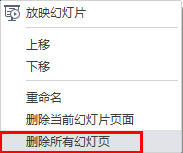
删除当前幻灯片页面
选中需要删除的幻灯片,鼠标右键单击,选择“删除当前幻灯片页面”。
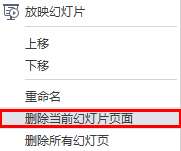
修改幻灯片名字
点击幻灯片预览 —>选中需要修改的幻灯片—> 选择铅笔符号的标识,即可进行重命名,如下图所示:
—>选中需要修改的幻灯片—> 选择铅笔符号的标识,即可进行重命名,如下图所示:
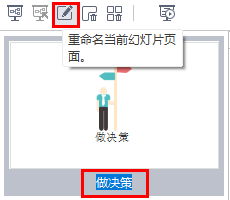
导出幻灯片
幻灯片绘制完成以后,直接点击幻灯片菜单栏下的导出PPT按钮,就可以将创建好的幻灯片页面导出到PPT中。
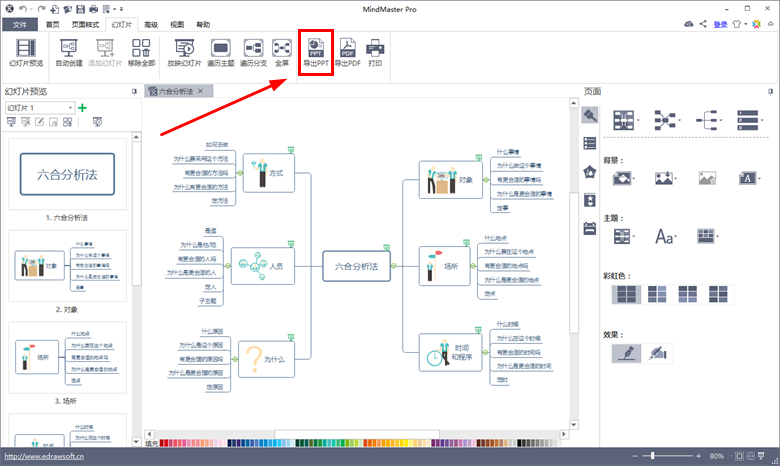
导出为PPT格式的文件后,还可以在PPT中继续编辑、修改。
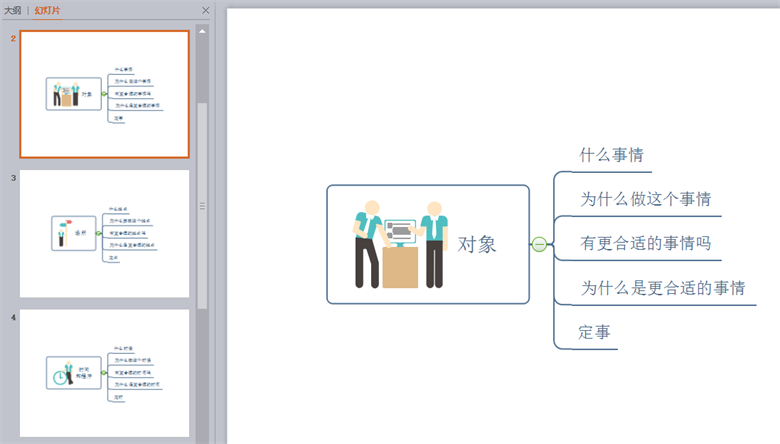
思维导图可以将我们的思维发散,理清所有思路。PPT又将我们脑袋里的奇思妙想进行一个更好的展示。思维导图和PPT功能结合一起,会碰撞出意想不到的结果。MindMaster还有很多功能可以使用,想要了解更多请点击MindMaster使用教程。








